win8环境下如何构建FTP服务器的方法
发布时间:2017-05-22 09:19
相关话题
FTP服务器可以让主机与主机之间相互传送数据文件,是一种比较流行的文件共享方式,而在win8系统中,FTP服务器的构建会有一些变化。今天小编就为大家带来了win8环境下如何构建FTP服务器的解决方法,希望能够帮到大家。
win8环境下如何构建FTP服务器的解决方法
步骤一:首先在开始屏幕中打开“搜索”,输入“控制面板”,并打开
步骤二:在控制面板窗口中,找到“程序”,点击
步骤三:在打开的“程序”窗口中,找到“启用或关闭windows功能”,点击打开,如下图所示:
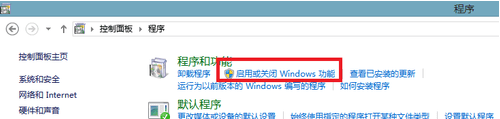
步骤四:在“windows功能”中找到“Internet信息服务”,并选中“FTP服务”、“FTP扩展性”和“IIS管理控制台”前的复选框,点击“确定”
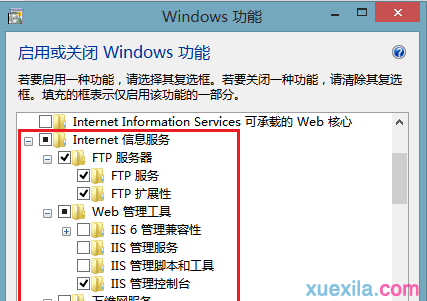
步骤五:系统自动配置成功后,在开始屏幕的搜索中输入“IIS”,然后点击打开“IIS管理器”
步骤六:打开“IIS管理器”后,在左栏的“网站”上点击右键,打开“添加FTP站点”
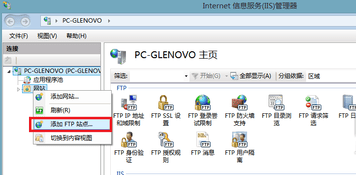
步骤七:然后按照提示填写站点信息
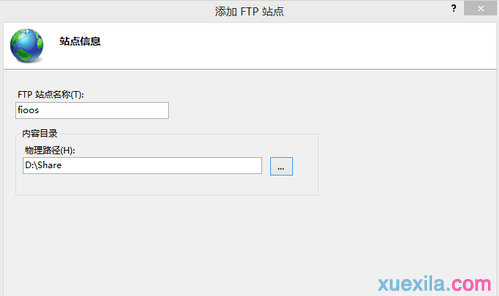
步骤八:点击“下一步”,按照下图提示,设置“绑定和SSL设置”,在“IP地址”处,可以用内网IP也可以用外网IP,访客自然也就根据你的IP设定来决定
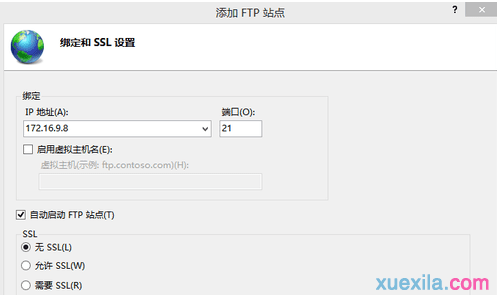
步骤九:点击“下一步”,设置“身份验证和授权信息”
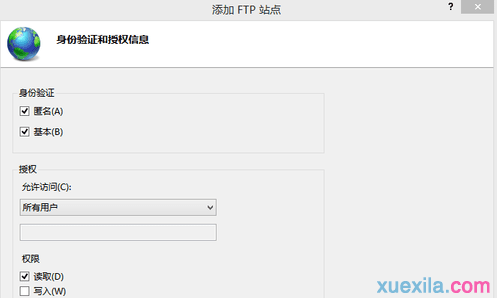
步骤十:设置完以后,点击“完成”,即可在左栏“网站”下看到“多了一个你设置的FTP站点”
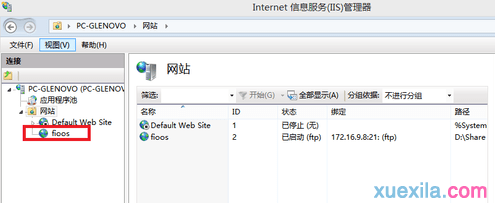
步骤十一:然后在浏览器地址栏中输入“ftp://填写的IP”测试一下
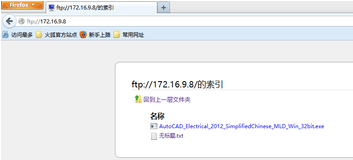
注意事项
在启动你的FTP服务器时建议关闭防火墙。
win8环境下如何构建FTP

win8环境下如何构建FTP服务器的方法的评论条评论